Przyczyny wolnego odczytu dysku twardego
Dyski HDD i SSD są powszechnie używane do przechowywania plików, takich jak filmy czy gry. Jednak czasami prędkość odczytu twardego dysku może znacznie się obniżyć. Aby skutecznie rozwiązać ten problem, warto najpierw zrozumieć, co może powodować spadek wydajności.
Oto kilka potencjalnych przyczyn:
- Oprogramowanie Torrent i P2P
- Niedobór zasilania lub portów USB
- Zbyt mała ilość wolnego miejsca na dysku
- Błędy logiczne i uszkodzone sektory
- Uszkodzenie dysku
- Awaria sprzętu
Gdy już wiesz, co może powodować opóźnienia w odczycie dysku, czas spróbować rozwiązać te problemy.
Rozwiązanie 1: Wymiana dysku twardego na większy
Jeśli twój dysk twardy jest stary i niesprawny, rozważ wymianę na nowy dysk o większej pojemności.
Rozwiązanie 2: Zamknij lub odinstaluj niepotrzebne programy z wolnego dysku
Często zdarza się, że jednocześnie ściągasz wiele plików torrent, oglądasz filmy lub sprawdzasz obecność wirusów na tym samym dysku. Możesz sobie wyobrazić, jak duże obciążenie to generuje. W takim przypadku warto sprawdzić Menedżera zadań i usunąć niepotrzebne programy.
Otwórz Menedżera zadań i sprawdź, jakie aplikacje działają.
1. Sprawdzenie Menedżera zadań
Upewnij się, że żadne programy nie wysyłają częstych żądań odczytu i zapisu na dysku. Sprawdź Menedżera zadań, aby upewnić się, że niepotrzebne aplikacje nie zajmują zasobów dysku w tle.
Krok 1. Wpisz „Menedżer zadań” w pasku wyszukiwania systemu Windows i wybierz „Menedżer zadań”.
Krok 2. W zakładce „Procesy” sprawdź kolumnę „Dysk”, aby zobaczyć, które aplikacje zajmują miejsce na twardym dysku.
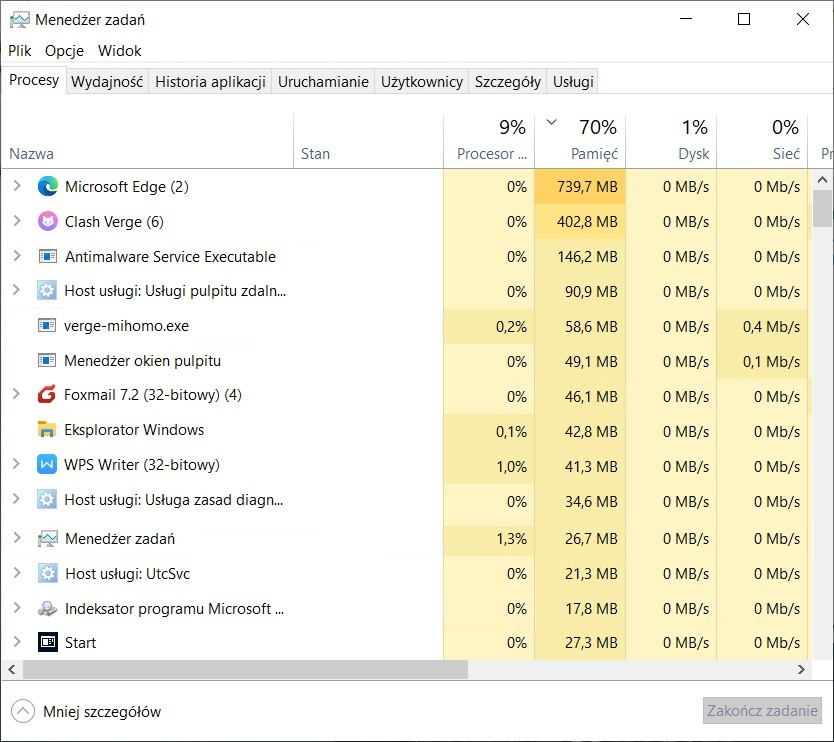
2. Odinstalowanie niepotrzebnych programów
Jeśli na dysku znajduje się wiele zbędnych aplikacji, ich odinstalowanie może poprawić prędkość odczytu dysku.
Krok 1. Kliknij na menu Start i wybierz Panel sterowania.
Krok 2. Wybierz „Programy i funkcje”.
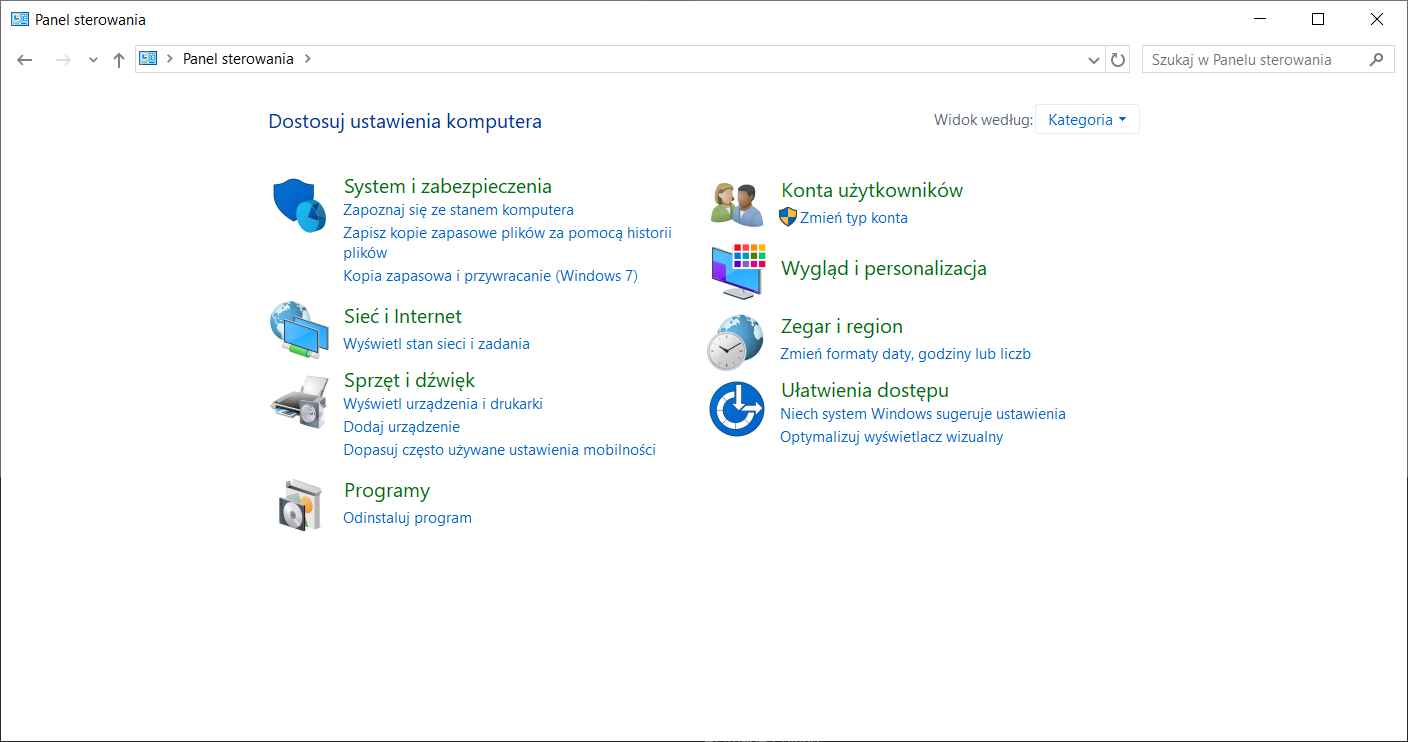
Krok 3. Kliknij na aplikację, którą chcesz usunąć, a następnie wybierz „Odinstaluj”.
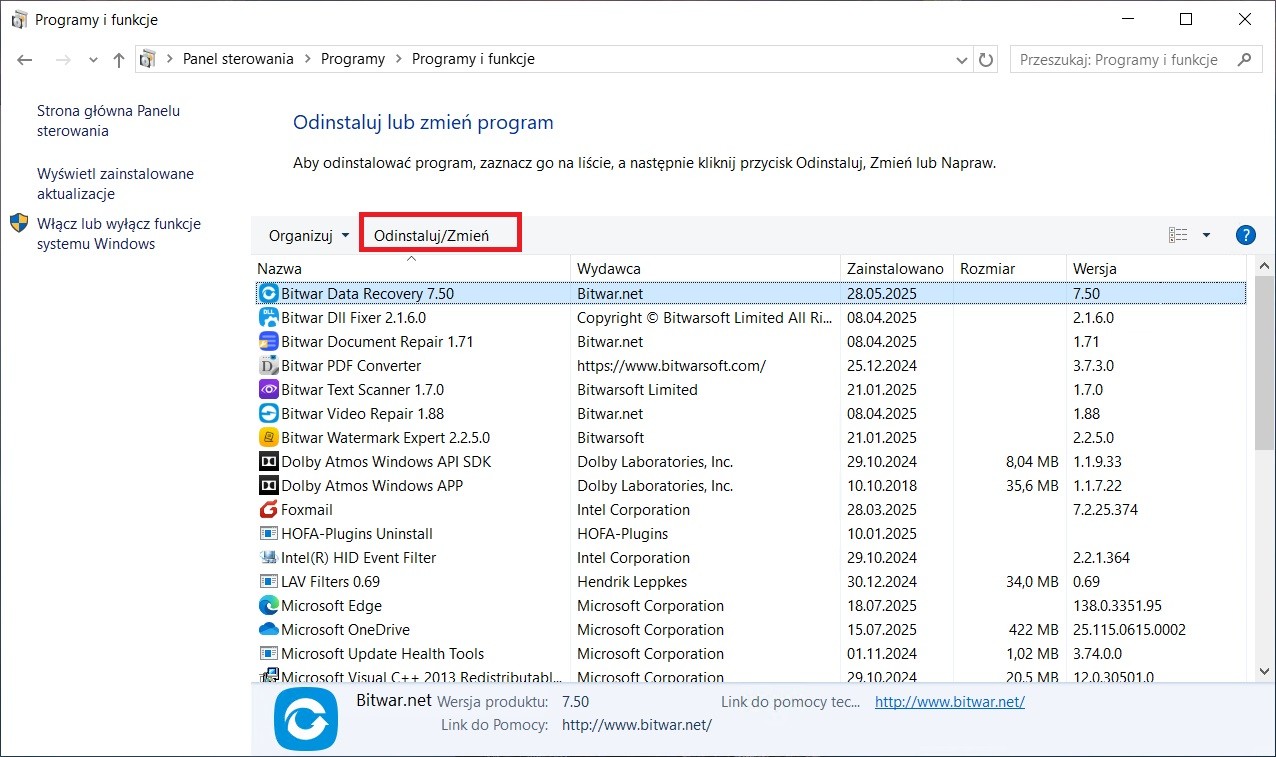
Rozwiązanie 3: Wykonanie czyszczenia dysku
Jeśli po usunięciu niepotrzebnych programów nie zauważasz wzrostu dostępnej przestrzeni, warto przeprowadzić czyszczenie dysku. Korzystając z zewnętrznego HDD lub komputera, mogą gromadzić się niepotrzebne pliki, takie jak tymczasowe pliki, nieużywane pliki i dane w koszu. Oto kroki, jak wykonać czyszczenie dysku:
Krok 1. Wpisz „czyszczenie dysku” w pasku wyszukiwania na pasku zadań i otwórz narzędzie.
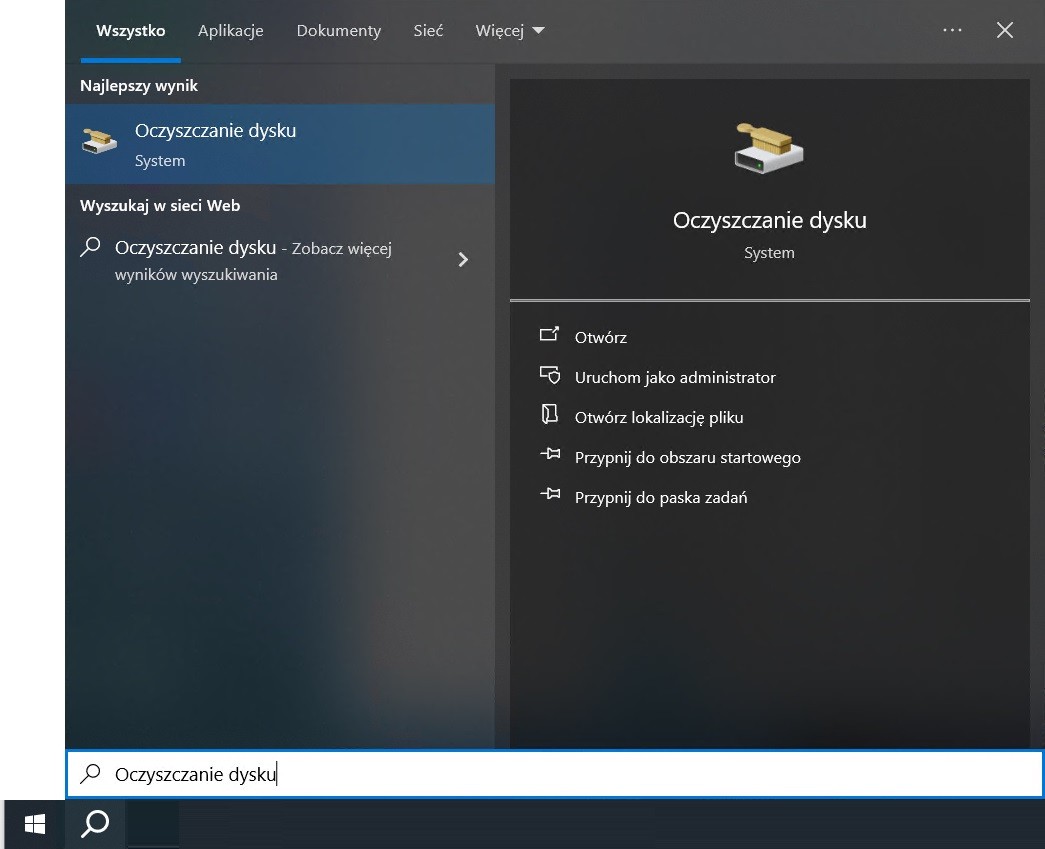
Krok 2. Wybierz dysk, na którym chcesz wykonać czyszczenie.
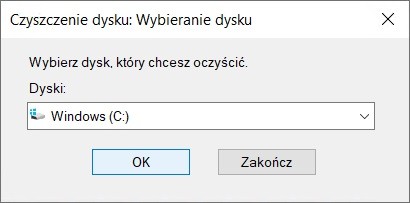
Krok 3. Kliknij lewym przyciskiem myszy na „Oczyszczanie plików systemowych”. Po wyświetleniu listy plików do usunięcia kliknij „OK”.
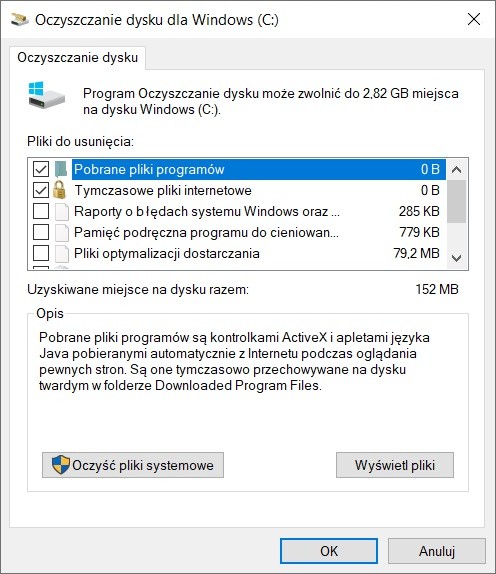
Krok 4. Na ostatnim ekranie ostrzegawczym kliknij „Usuń pliki”, aby rozpocząć proces czyszczenia dysku.
Bezpłatne pobieranie Bitwar Data Recovery z tej strony: https://www.bitwar.net/.
Możesz również pobrać go z Bitwarsoft: https://www.bitwarsoft.com/pl/data-recovery-software/.
Wypróbuj teraz!
Aby uzyskać szczegółowe informacje Powolne ładowanie dysku twardego, zapoznaj się z Data Recovery.